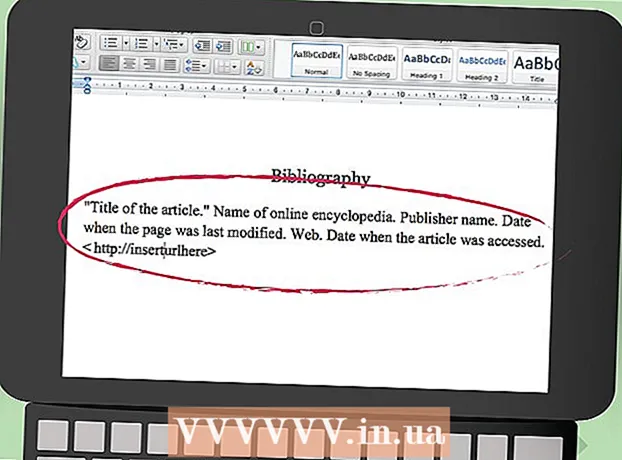작가:
William Ramirez
창조 날짜:
15 구월 2021
업데이트 날짜:
1 칠월 2024

콘텐츠
이 문서에서는 Windows 컴퓨터에서 XLS 파일(Excel 스프레드시트)을 DAT 형식으로 변환하는 방법을 보여줍니다. 이를 위해 먼저 XLS 파일을 CSV 형식(쉼표로 구분)으로 변환한 다음 메모장에서 CSV 파일을 DAT 파일로 변환합니다.
단계
파트 1/2: XLS를 CSV로 변환하는 방법
 1 마이크로소프트 엑셀을 시작합니다. 이렇게 하려면 시작 메뉴를 열고 모든 앱> Microsoft Office> Excel을 클릭합니다.
1 마이크로소프트 엑셀을 시작합니다. 이렇게 하려면 시작 메뉴를 열고 모든 앱> Microsoft Office> Excel을 클릭합니다.  2 메뉴 열기 파일. 화면의 왼쪽 상단 모서리에서 찾을 수 있습니다.
2 메뉴 열기 파일. 화면의 왼쪽 상단 모서리에서 찾을 수 있습니다.  3 클릭 열려있는.
3 클릭 열려있는. 4 필요한 XLS 파일을 클릭하여 Excel에서 엽니다.
4 필요한 XLS 파일을 클릭하여 Excel에서 엽니다. 5 메뉴 열기 파일.
5 메뉴 열기 파일. 6 선택 해주세요 다른 이름으로 저장.
6 선택 해주세요 다른 이름으로 저장. 7 파일을 저장할 폴더로 이동합니다.
7 파일을 저장할 폴더로 이동합니다. 8 파일 형식 메뉴를 엽니다. 파일 형식 목록이 표시됩니다.
8 파일 형식 메뉴를 엽니다. 파일 형식 목록이 표시됩니다.  9 선택 해주세요 CSV(쉼표로 구분). DAT 형식으로 변환할 수 있는 CSV 파일을 만들려면 이렇게 하십시오.
9 선택 해주세요 CSV(쉼표로 구분). DAT 형식으로 변환할 수 있는 CSV 파일을 만들려면 이렇게 하십시오.  10 파일 이름을 입력합니다. "파일 이름" 줄에서 이 작업을 수행합니다. 기본 이름을 변경하지 않으려면 이 단계를 건너뛰십시오.
10 파일 이름을 입력합니다. "파일 이름" 줄에서 이 작업을 수행합니다. 기본 이름을 변경하지 않으려면 이 단계를 건너뛰십시오.  11 클릭 구하다. 창이 열립니다.
11 클릭 구하다. 창이 열립니다.  12 클릭 좋아요. CSV 파일이 생성됩니다.
12 클릭 좋아요. CSV 파일이 생성됩니다.
2/2부: CSV를 DAT로 변환하는 방법
 1 클릭 ⊞ 승리+이자형. 탐색기 창이 열립니다.
1 클릭 ⊞ 승리+이자형. 탐색기 창이 열립니다.  2 생성된 CSV 파일이 있는 폴더로 이동합니다. 파일 자체를 클릭하지 마십시오.
2 생성된 CSV 파일이 있는 폴더로 이동합니다. 파일 자체를 클릭하지 마십시오.  3 CSV 파일을 마우스 오른쪽 버튼으로 클릭합니다.
3 CSV 파일을 마우스 오른쪽 버튼으로 클릭합니다. 4 선택 해주세요 로 열려면. 프로그램 목록이 표시됩니다.
4 선택 해주세요 로 열려면. 프로그램 목록이 표시됩니다.  5 클릭 공책. CSV 파일이 메모장에서 열립니다.
5 클릭 공책. CSV 파일이 메모장에서 열립니다.  6 메뉴 열기 파일. 메모장의 왼쪽 상단 모서리에서 찾을 수 있습니다.
6 메뉴 열기 파일. 메모장의 왼쪽 상단 모서리에서 찾을 수 있습니다.  7 클릭 다른 이름으로 저장.
7 클릭 다른 이름으로 저장. 8 파일 형식 메뉴를 엽니다. "파일 이름" 줄에서 찾을 수 있습니다. 파일 형식 목록이 표시됩니다.
8 파일 형식 메뉴를 엽니다. "파일 이름" 줄에서 찾을 수 있습니다. 파일 형식 목록이 표시됩니다.  9 선택 해주세요 모든 파일. 기본 파일 확장자가 표시됩니다.
9 선택 해주세요 모든 파일. 기본 파일 확장자가 표시됩니다.  10 파일 확장자를 DAT로 변경합니다. 예를 들어 "파일 이름" 행이 표시되는 경우 Sheet1.txt, 이 이름을 다음으로 변경 Sheet1.dat.
10 파일 확장자를 DAT로 변경합니다. 예를 들어 "파일 이름" 행이 표시되는 경우 Sheet1.txt, 이 이름을 다음으로 변경 Sheet1.dat. - .DAT 확장자는 소문자와 대문자로 입력할 수 있습니다.
 11 클릭 구하다. 따라서 원본 XLS 파일을 DAT 형식으로 변환했습니다.
11 클릭 구하다. 따라서 원본 XLS 파일을 DAT 형식으로 변환했습니다.